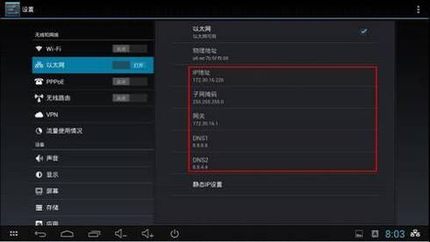在部分企事业单位、家庭环境中,TP mini需要通过有线连接并设置静态IP地址的方式接入前端网络。下面我们以 TP mini大眼睛系列 为例介绍物理接线及设置方法。
如图,将TP mini接上前端网线。
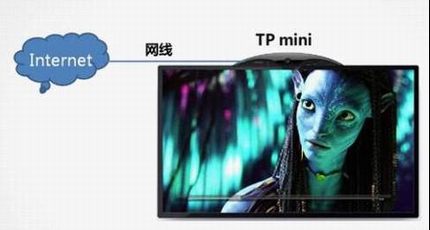
下文将介绍TP mini以太网静态IP地址接入网络的设置方法。
1.打开以太网
进入“设置”,点击选择“以太网”,进入以太网设置界面,将“以太网”勾上。
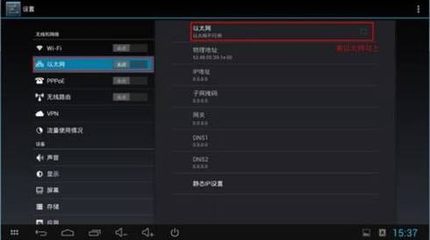
2.开启静态IP
点击“静态IP设置”。
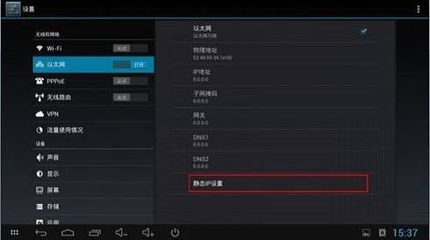
选择“开启”,开启静态IP。
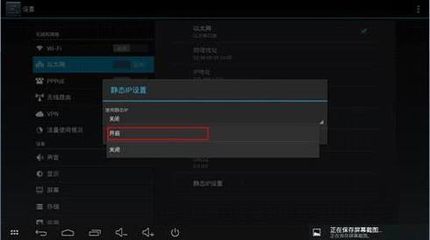
3.输入网络参数
将运营商或单位提供的网络参数(或者家中上网所需配置的网络参数)填入相应的输入框中,并点击确定。
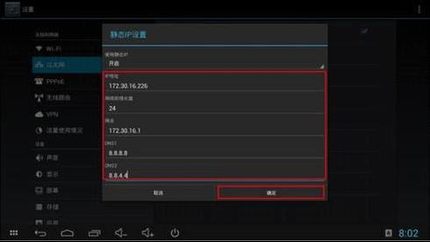
注意:网络前缀长度即子网掩码,图中“24”即是255.255.255.0;实际使用中还可能用到其它子网掩码,如16:255.255.0.0 。
至此,静态IP设置完成,可以看到我们前面设置的网络参数。